iPhoneのフォントの変更を無料で3分で済ませる方法の紹介
iPhoneのフォントを簡単かつしっかりと変更するには有料アプリをダウンロードするのがおすすめです。 それでも無料でフォントを変更したい方やお試しでフォントを変更したい方向けの内容も記載してあります。
iPhoneのフォントを変更する方法
設定から無料で変更する方法と、アプリをインストールする方法を紹介しています。
設定アプリから無料で変更する
iPhoneから設定にてフォントの変更は、デフォルトではできなくなっております。フォントサイズの変更か文字の太さの変更のみとなっております。
設定の変更方法は、
ホーム画面の中にある、「設定」アプリを押してもらい、
「画面表示と明るさ」の中を押して、
「文字サイズの変更」と「文字の太くする」が
あります。そこからの変更してもらう必要があります。


無料アプリをダウンロードして変更する
無料アプリでオススメするのは、もじぺったんというアプリです! もじぺったんはApp Storeにて無料DL可能なので、すぐに使うことが可能です。 インストール完了後はアプリを起動してもらえれば使用可能です!
この写真の通りに操作してもらい、写真真ん中右側のフォルダのマークをタッチしてもらえば、「Copy」が出てきます。「Copy」をクリックしてもらえれば、あとは、LINEでもメールでも貼り付けしてもらえれば、入力は可能です!
すごく、簡単なのでぜひ試してみてください!


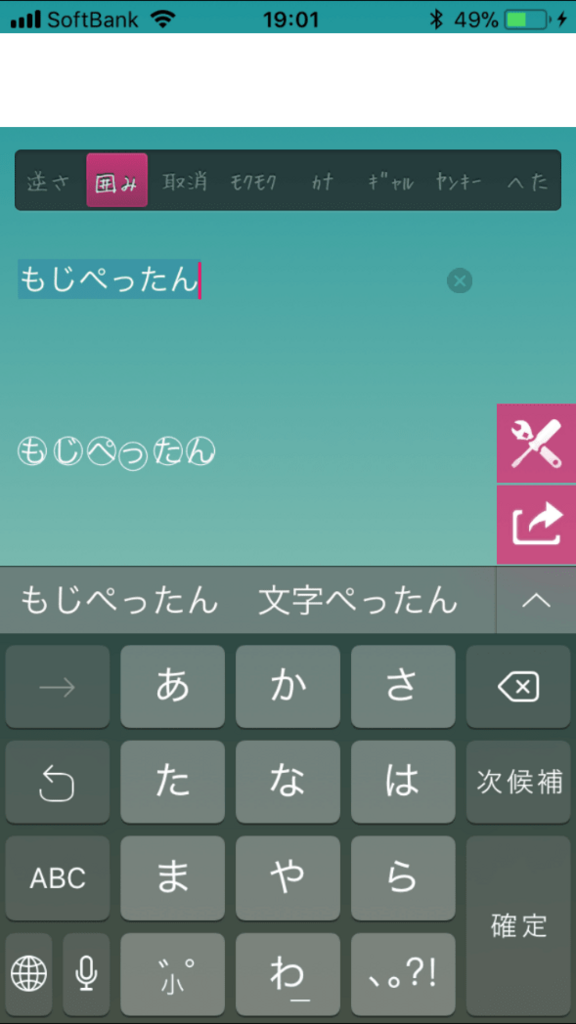
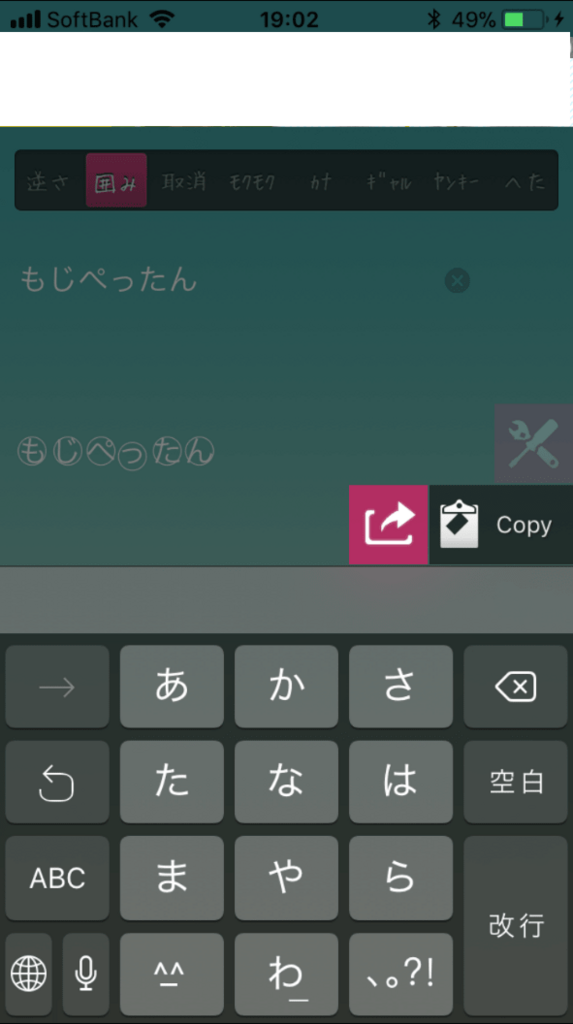
iPhoneで可愛い文字にするためには
iPhoneは、「設定」アプリの中からフォント変更は行えません。 もちろん昔にくらべたら、iPhoneの機能もかなり充実してきたと思います。今なら、Messageには手書きの文字の入力、スタンプなどたくさんの機能が備わってきました。実際、使用してみてもかなり面白いですし、書いている文字の書き順に従って送信されますので、送られてきた側も今までの、堅苦しい文字とは一味違うのもお分かりかと思います。 ですが、デフォルトのフォントの変更には至ってはいなので、どのみちアプリケーションをダウンロードして、プロファイルのインストールをして、使用するしかないと思います。
フォントを変更する際のまとめ
iPhoneの純機能でフォントを変更するなら、Messageでの手書き入力の使用がオススメです。 また、無料アプリや有料アプリを利用してフォントを変更することができます。